“院线票务数据处理系统”操作手册v
电影院票务管理系统
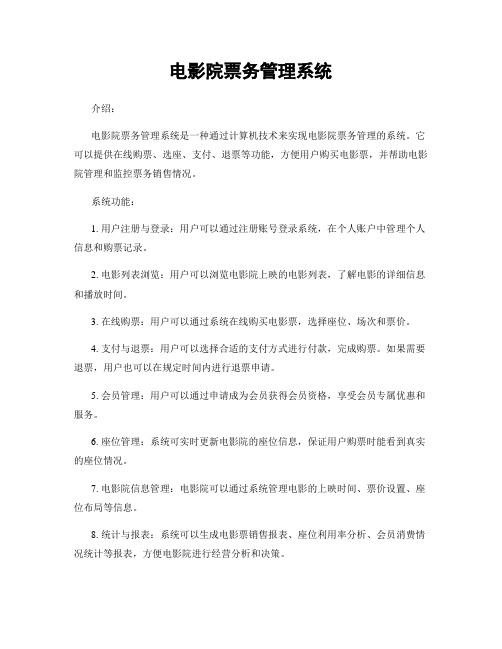
电影院票务管理系统介绍:电影院票务管理系统是一种通过计算机技术来实现电影院票务管理的系统。
它可以提供在线购票、选座、支付、退票等功能,方便用户购买电影票,并帮助电影院管理和监控票务销售情况。
系统功能:1. 用户注册与登录:用户可以通过注册账号登录系统,在个人账户中管理个人信息和购票记录。
2. 电影列表浏览:用户可以浏览电影院上映的电影列表,了解电影的详细信息和播放时间。
3. 在线购票:用户可以通过系统在线购买电影票,选择座位、场次和票价。
4. 支付与退票:用户可以选择合适的支付方式进行付款,完成购票。
如果需要退票,用户也可以在规定时间内进行退票申请。
5. 会员管理:用户可以通过申请成为会员获得会员资格,享受会员专属优惠和服务。
6. 座位管理:系统可实时更新电影院的座位信息,保证用户购票时能看到真实的座位情况。
7. 电影院信息管理:电影院可以通过系统管理电影的上映时间、票价设置、座位布局等信息。
8. 统计与报表:系统可以生成电影票销售报表、座位利用率分析、会员消费情况统计等报表,方便电影院进行经营分析和决策。
9. 推荐系统:系统可以根据用户的购票记录和偏好推荐相关的电影,提升用户体验和销售。
优势与价值:1. 提高用户体验:用户可以通过线上购票和选座,避免排队等待取票,提高购票效率。
2. 便捷支付与退票:用户可以选择多种支付方式进行付款,提供便利的支付体验。
同时,系统智能化的退票流程可以提供便捷的退票服务。
3. 数据分析与决策支持:系统能够实时生成各类报表,为电影院提供销售数据分析和决策支持。
4. 会员服务与保障:用户可以享受会员专属优惠和服务,提升用户忠诚度和满意度。
5. 提高工作效率:电影院员工可以通过系统管理座位、场次、票价等信息,提高工作效率和减少人力成本。
6. 促进电影消费市场发展:电影院通过电影院票务管理系统可以提高销售效率和服务质量,进一步推动电影消费市场的发展。
总结:电影院票务管理系统以提供用户便捷的票务购买体验为目标,实现了在线购票、选座、支付和退票等功能。
景区电子票务系统使用说明
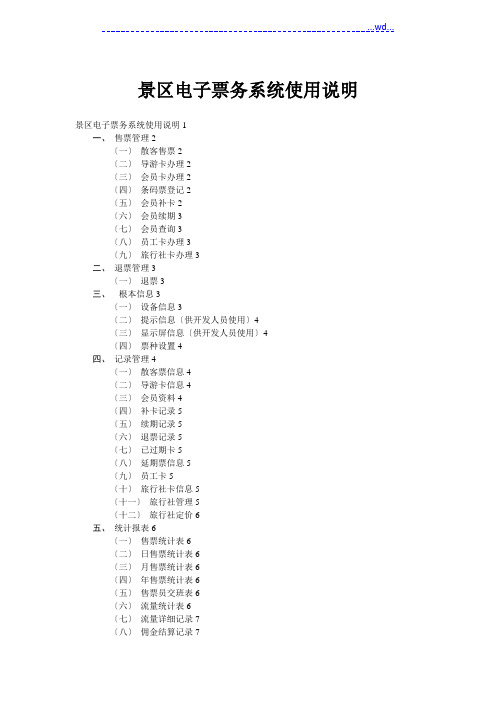
景区电子票务系统使用说明景区电子票务系统使用说明1一、售票管理2〔一〕散客售票2〔二〕导游卡办理2〔三〕会员卡办理2〔四〕条码票登记2〔五〕会员补卡2〔六〕会员续期3〔七〕会员查询3〔八〕员工卡办理3〔九〕旅行社卡办理3二、退票管理3〔一〕退票3三、根本信息3〔一〕设备信息3〔二〕提示信息〔供开发人员使用〕4〔三〕显示屏信息〔供开发人员使用〕4〔四〕票种设置4四、记录管理4〔一〕散客票信息4〔二〕导游卡信息4〔三〕会员资料4〔四〕补卡记录5〔五〕续期记录5〔六〕退票记录5〔七〕已过期卡5〔八〕延期票信息5〔九〕员工卡5〔十〕旅行社卡信息5〔十一〕旅行社管理5〔十二〕旅行社定价6五、统计报表6〔一〕售票统计表6〔二〕日售票统计表6〔三〕月售票统计表6〔四〕年售票统计表6〔五〕售票员交班表6〔六〕流量统计表6〔七〕流量详细记录7〔八〕佣金结算记录7六、系统管理7〔一〕用户管理7〔二〕模块分类〔供开发人员使用〕7〔三〕模块管理〔供开发人员使用〕7〔四〕菜单管理8〔五〕角色权限8〔六〕登录日志8〔七〕数据库备份8〔八〕自动重启8一、售票管理(一)散客售票选择需要出售的票种类型,然后输入售票数量、收款金额,点击‘出票’按钮即可,此时打印时机自动打印对应的票种和数量;(二)导游卡办理选择需要出售的票种类型,然后点击卡号框刷卡、输入充值次数、选择是否包含导游过闸、输入实付金额,此时点击‘充值’按钮即可办理导游卡成功;(三)会员卡办理选择需要出售的票种类型,然后点击卡号框刷卡、输入会员资料〔姓名、、身份证号〕、点击选择相片导入、输入实付金额,此时点击‘出票’按钮即可办理会员卡成功;(四)条码票登记鼠标点击需要出售的票种类型的条码区域框,然后刷条码〔10位数字条码〕、输入实付金额,此时点击‘出票’按钮即可登记条码票成功;(五)会员补卡输入会员的一项资料〔姓名、、证件号〕,点击查询出该会员的详细信息,然后点击新卡号框刷新的会员卡,点击‘补卡’按钮即可补卡成功;(六)会员续期点击会员卡号框直接刷卡查询出该会员的详细信息,然后点击‘续期’按钮即可续期会员卡成功;(七)会员查询点击会员卡号框直接刷卡查询出该会员的详细信息,包括会员卡号、会员姓名、会员、有效期、购票时间、票种名称等等(八)员工卡办理鼠标点击卡号框刷卡,输入员工资料〔姓名、性别、〕、点击选择相片导入,此时点击‘出票’按钮即可办理员工卡成功;(九)旅行社卡办理选择预设的旅行社、办理类型,点击卡号框刷卡,输入充值次数、已收款,点击确认即可办理成功。
周浦剧院影院剧票售票系统说明
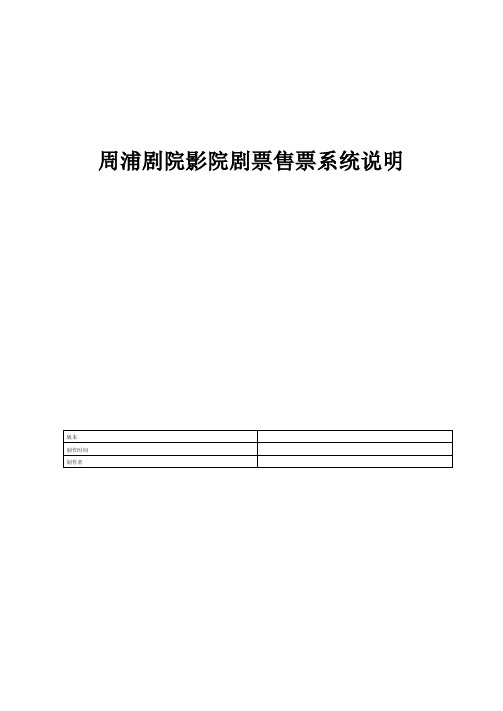
周浦剧院影院剧票售票系统说明目录一、售票 (3)二、微信订票取票 (5)三、影院排片 (7)四、设置微信端广告 (9)五、会员卡办理 (10)六、会员卡生成 (11)一、售票系统登录地址:/admin/ 系统登录用户名:admin系统登录密码:admin(请及时更改登录密码,以防数据被窃取)1、管理员登录系统后,点击首页菜单中按钮或点击菜单【营销系统】-->【售票】进入购票页面2、选择购票影片:绿色为当前选中影片3、选择放映时间:绿色为当前选中放映时间4、选择座位:影院的座位分为三个等级,A等(绿色)、B等(紫色)、C等(粉红色)。
图中黑色部分为已售出座位,不可再次选择5、输入收款金额,确定收到的款项,并点击提交,系统会自动跳转至打印票务信息页面。
二、微信订票取票1、管理员登录系统后,点击首页菜单中按钮或点击菜单【营销系统】-->【售票】-->【取票】进入取票页面2、进入取票页面后,需要输入购票的订单号,验证通过后才能够进入票务信息打印页面。
3、订单号验证通过后,可进入票务信息确认页面,确认信息后可点击打印按钮打印影票。
三、影院排片1、管理员登录系统后,点击首页菜单中按钮或点击菜单【排片系统】-->【影片排片】进入排片页面。
2、进入排片页面后,即可查看当前所有的影片信息。
3、新增影片排片时,点击顶部【单条添加影片】可进入添加影片页面。
4、在影片信息页面,可对某一条影片添加播放时间,点击【播放日历】按钮即可进入该影片的播放日历。
5、如需新增播放时间,可点击【单条添加播放日历】,进入添加页面。
6、票价分为三类,需要单独对每一个定价,如果该影片不区分座位价格票,可填写为一样。
四、设置微信端广告1、微信端系统内,有首页头部广告位和首页底部广告位,可根据需要设置微信端广告内容。
2、点击【营销系统】-->【广告管理】进入广告管理页面。
3、在广告添加页面内,根据系统提示填写相应的信息。
票务管理系统使用说明(一)2024

票务管理系统使用说明(一)引言概述:票务管理系统是一种用于管理和处理各种票务事务的软件系统。
本文旨在通过详细的使用说明,向用户介绍如何使用票务管理系统来实现快速、高效和准确的票务管理。
正文:一、系统登录和用户管理1. 使用用户名和密码登录系统2. 用户权限管理,包括管理员、销售员、财务等角色的分配和权限设置3. 注册新用户和修改用户信息的操作方式4. 重置密码和解锁账户的方法5. 多层次的用户管理体系,确保安全和可追溯性二、票务销售管理1. 查看和编辑航班、车次、演出等活动的票务信息2. 创建和编辑新的票务活动,包括日期、时间、地点等信息的设定3. 票务分类和定价的设置,支持不同级别的票价和促销活动4. 添加和管理销售员,分配票务任务并跟踪销售情况5. 查看实时的销售统计数据和报表,方便管理和决策三、订单管理和支付处理1. 创建和编辑订单,包括选择活动、选择座位和票价等信息的填写2. 确认订单和生成订单号,方便后续查询和处理3. 支持在线支付和货到付款等支付方式,保证支付安全和便捷性4. 发送订单确认和电子票务给客户,提供订单状态查询功能5. 退票和改签的流程和操作方式,支持自动计算退款金额和手续费四、票务检票和入场管理1. 票务验真和防伪技术的应用,确保票务的真实可信性2. 扫描或手动输入电子票务信息,验证门票的有效性3. 检票结果的实时反馈和记录,方便统计和跟踪4. 入场安全措施的设定,例如闸机、人工检票等方式5. 售票和检票的数据同步和差错处理,保证数据的一致性和可靠性五、报表分析和系统维护1. 销售统计报表和财务报表的生成和导出2. 生成活动出票情况和入场情况的报表,方便管理和分析3. 数据备份和恢复的方法,确保数据的安全性和可靠性4. 系统升级和故障处理的流程,保证系统的稳定性和可用性5. 用户反馈和问题解答的渠道,提供优质的用户支持和服务总结:通过本文的说明,用户可以了解到票务管理系统的使用方法,包括系统登录和用户管理、票务销售管理、订单管理和支付处理、票务检票和入场管理,以及报表分析和系统维护等方面的内容。
电影院线售票系统操作手册

电影院线售票系统操作手册第一章:系统概述 (4)1.1 系统简介 (4)1.2 功能特点 (4)1.2.1 票务管理 (4)1.2.2 会员管理 (4)1.2.3 订单管理 (4)1.2.4 营销活动管理 (5)1.2.5 数据统计与分析 (5)1.2.6 信息发布与推送 (5)1.3 技术参数 (5)1.3.1 系统架构 (5)1.3.2 系统兼容性 (5)1.3.3 系统安全性 (5)1.3.4 系统部署 (5)1.3.5 系统升级与维护 (5)第二章:用户注册与登录 (5)2.1 用户注册 (5)2.2 用户登录 (6)2.3 忘记密码 (6)2.4 账户管理 (6)第三章:影片信息管理 (6)3.1 影片查询 (6)3.1.1 查询界面 (6)3.1.2 查询条件 (6)3.1.3 查询结果 (7)3.2 影片添加 (7)3.2.1 添加界面 (7)3.2.2 影片信息录入 (7)3.2.3 影片信息提交 (7)3.3 影片修改 (7)3.3.1 修改界面 (7)3.3.2 影片信息查询 (7)3.3.3 影片信息修改 (7)3.3.4 影片信息提交 (7)3.4 影片删除 (8)3.4.1 删除界面 (8)3.4.2 影片信息查询 (8)3.4.3 影片信息删除 (8)第四章:放映计划管理 (8)4.1 放映计划查询 (8)4.1.1 功能概述 (8)4.2 放映计划添加 (8)4.2.1 功能概述 (8)4.2.2 操作步骤 (8)4.3 放映计划修改 (9)4.3.1 功能概述 (9)4.3.2 操作步骤 (9)4.4 放映计划删除 (9)4.4.1 功能概述 (9)4.4.2 操作步骤 (9)第五章:票价管理 (9)5.1 票价查询 (9)5.1.1 功能概述 (9)5.1.2 操作步骤 (9)5.2 票价添加 (10)5.2.1 功能概述 (10)5.2.2 操作步骤 (10)5.3 票价修改 (10)5.3.1 功能概述 (10)5.3.2 操作步骤 (10)5.4 票价删除 (10)5.4.1 功能概述 (10)5.4.2 操作步骤 (10)第六章:座位管理 (10)6.1 座位分布图 (11)6.1.1 系统功能 (11)6.1.2 操作步骤 (11)6.2 座位选择 (11)6.2.1 系统功能 (11)6.2.2 操作步骤 (11)6.3 座位锁定 (11)6.3.1 系统功能 (11)6.3.2 操作步骤 (11)6.4 座位开启 (11)6.4.1 系统功能 (11)6.4.2 操作步骤 (11)第七章:售票操作 (12)7.1 普通票购买 (12)7.1.1 进入购票界面 (12)7.1.2 选择影片和场次 (12)7.1.3 选择座位 (12)7.1.4 填写订单信息 (12)7.1.5 支付订单 (12)7.2 优惠票购买 (12)7.2.2 选择优惠票类型 (12)7.2.3 核验优惠资格 (12)7.2.4 完成购票流程 (12)7.3 团体票购买 (13)7.3.1 联系影院客服 (13)7.3.2 提交团体购票申请 (13)7.3.3 确认订单及支付 (13)7.4 退票操作 (13)7.4.1 进入退票界面 (13)7.4.2 核实退票信息 (13)7.4.3 提交退票申请 (13)7.4.4 退款到账 (13)第八章:支付与结算 (13)8.1 支付方式选择 (13)8.1.1 系统支持多种支付方式,包括但不限于以下几种: (13)8.1.2 顾客在选座购票时,可根据个人喜好和需求选择合适的支付方式。
操作说明手册

西安公路客运联网售票系统站务软件操作手册目录1.调度系统 (4)1.1.候车室设置 (4)1.2.座位类型 (4)1.3.检票口 (5)1.4.班次状态 (6)1.5.票型设置 (6)1.6.站点 (7)1.7.线路设置 (8)1.8.联网车站 (9)1.9.班次计划 (10)1.9.1.添加班次计划 (11)1.9.2.车辆排班计划 (13)1.9.3.票价班次计划 (14)1.9.4.班次停复班计划 (14)1.9.5.生成班次 (15)1.9.6.车辆票价计划 (15)1.10.实时班次 (16)2.售票系统 (17)2.1.前台售票 (17)2.1.1、售票操作流程 (17)2.2.废票 (18)2.3.废票 (18)3.检票系统 (19)3.1.检票 (19)3.2.补检手工单 (21)4.报班系统 (22)5.票据管理系统 (23)5.1.票据入库 (23)5.1.1、入库单管理 (23)5.1.2、票据入库明细 (23)5.2.票据库存 (24)5.3.票据类型 (24)5.4.领票 (25)6.车辆管理系统 (25)6.1 结算单位设置 (25)6.2驾驶员资料设置 (26)6.3车辆管理 (27)6.4 车主信息 (29)6.5 车辆安检方案 (31)6.6 车辆安检 (32)6.7 车属单位 (34)7.系统管理 (35)7.1角色管理 (35)7.2用户管理 (35)7.3系统参数管理 (37)8.统计查询系统 (37)1.调度系统1.1.候车室设置候车室设置:主要设置车站的候车室资料,为系统提供基础资料设置,以便车票可以打印出乘客乘车的候车位置。
1)新增:可增加候车室代码(代码由车站自行设定)、候车室名称、备注。
2)修改:可修改候车室代码(代码由车站自行设定)、候车室名称、备注。
3)删除:可对设置错误的候车室资料进行删除。
4)刷新:刷新候车室资料1.2.座位类型座位类型:主要设置车辆的座位类型,可供售票员选择不同座位类型的车票座位。
电影院票务管理系统操作手册
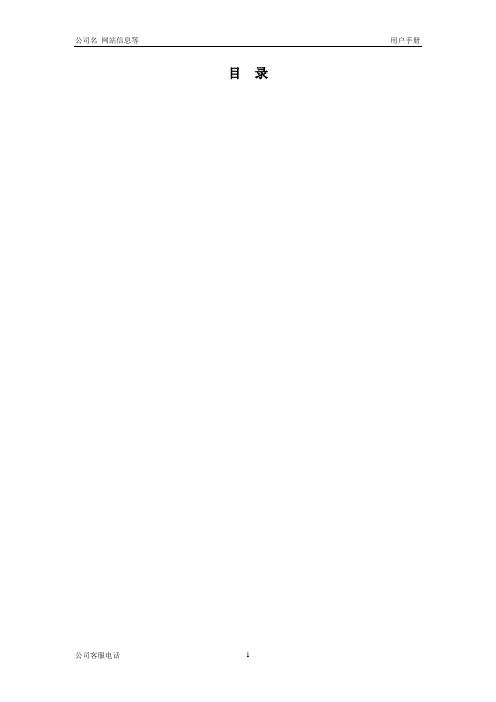
目录版权说明本产品使用手册(以下简称“手册”)内容若有变动,恕不另行通知。
本手册例子中所用公司、人名和数据若非特别声明,均属虚构。
未得到武汉易讯通科技有限公司(以下简称“易讯通”)明确的书面许可,不得为任何目的、以任何形式或手段(电子的或机械的)复制或传播手册的任何部分。
本手册以及相关的程序仅用于为最终用户提供信息,易讯通有权随时更改或撤销其内容。
手册是易讯通的专有信息,并受中华人民共和国版权法和国际公约的保护。
在有关法律允许的范围内,易讯通按“既定”方式提供本手册,且不对本手册提供任何形式的担保,包括(但不限于)对特定目的的适销性、适用性以及无侵权行为不作任何暗示担保。
在任何情况下,易讯通不对最终用户或任何第三方因使用本手册而引发的任何直接或间接的丢失或损坏负责,包括(但不限于)利润损失、业务中断、商誉影响或信息丢失等,即使已将此类损失或损坏明确告知易讯通。
本手册以及本手册所提及的任何产品的使用均受适用的用户许可协议限制。
本手册由易讯通制作。
本手册中提及的所有商标、商标名称、服务标志及徽标均归公司所有。
第一章引言1.编写目的编写本手册的目的是充分叙述本软件所能实现的功能及其运行环境,以便使用者了解本软件的使用范围和使用方法,并为软件的维护和更新提供必要的信息。
2.参考资料3.术语和缩略词第二章软件概述1.软件用途说明该软件的目的、总体功能、适用范围2.软件运行说明运行本软件所需要的支持软件,如:操作系统的名称,版本号;数据库管理系统的名称和版本号;其它软件支持3.系统配置列出为运行该软件时所要求的设备的最小配无思无虑第三章软件系统功能1电影院票务管理系统该系统包含有:影院管理、影片管理、服务管理、参数管理功能模块。
2影院管理影院管理主要包含:新增影院、修改影院,查询影院、查看详情、设置影院服务、新增影院图像、发布影院、影院排片、新增影厅、修改影厅、删除影院、删除影厅操作。
以上操作均可在该页面进行操作,如下图所示:新增影院单击,弹出新增影院页面,依次填写正确信息(带*为必填项),点击“保存”即可。
电影院票务通——购票管理系统
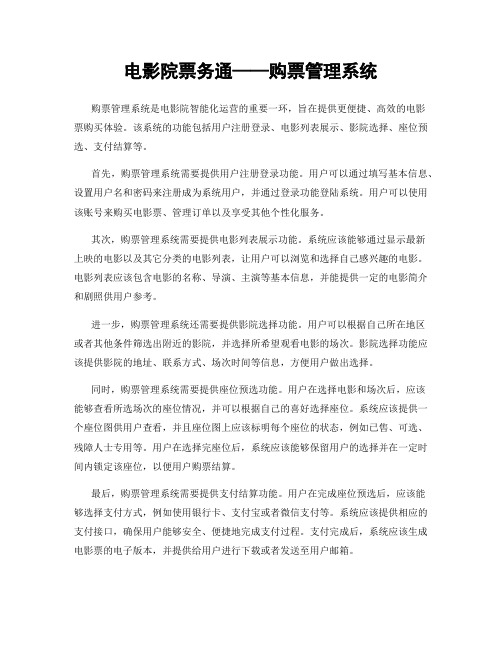
电影院票务通——购票管理系统购票管理系统是电影院智能化运营的重要一环,旨在提供更便捷、高效的电影票购买体验。
该系统的功能包括用户注册登录、电影列表展示、影院选择、座位预选、支付结算等。
首先,购票管理系统需要提供用户注册登录功能。
用户可以通过填写基本信息、设置用户名和密码来注册成为系统用户,并通过登录功能登陆系统。
用户可以使用该账号来购买电影票、管理订单以及享受其他个性化服务。
其次,购票管理系统需要提供电影列表展示功能。
系统应该能够通过显示最新上映的电影以及其它分类的电影列表,让用户可以浏览和选择自己感兴趣的电影。
电影列表应该包含电影的名称、导演、主演等基本信息,并能提供一定的电影简介和剧照供用户参考。
进一步,购票管理系统还需要提供影院选择功能。
用户可以根据自己所在地区或者其他条件筛选出附近的影院,并选择所希望观看电影的场次。
影院选择功能应该提供影院的地址、联系方式、场次时间等信息,方便用户做出选择。
同时,购票管理系统需要提供座位预选功能。
用户在选择电影和场次后,应该能够查看所选场次的座位情况,并可以根据自己的喜好选择座位。
系统应该提供一个座位图供用户查看,并且座位图上应该标明每个座位的状态,例如已售、可选、残障人士专用等。
用户在选择完座位后,系统应该能够保留用户的选择并在一定时间内锁定该座位,以便用户购票结算。
最后,购票管理系统需要提供支付结算功能。
用户在完成座位预选后,应该能够选择支付方式,例如使用银行卡、支付宝或者微信支付等。
系统应该提供相应的支付接口,确保用户能够安全、便捷地完成支付过程。
支付完成后,系统应该生成电影票的电子版本,并提供给用户进行下载或者发送至用户邮箱。
除了以上的核心功能,购票管理系统还可以进一步扩展和优化。
例如,可以提供用户个性化推荐功能,根据用户的观影历史和偏好推荐相关的电影;可以提供在线客服功能,解答用户的疑问和问题;可以提供社交分享功能,让用户在购票过程中可以分享给好友等等。
- 1、下载文档前请自行甄别文档内容的完整性,平台不提供额外的编辑、内容补充、找答案等附加服务。
- 2、"仅部分预览"的文档,不可在线预览部分如存在完整性等问题,可反馈申请退款(可完整预览的文档不适用该条件!)。
- 3、如文档侵犯您的权益,请联系客服反馈,我们会尽快为您处理(人工客服工作时间:9:00-18:30)。
选择影院使用哪种售票系统,单击该售票系统,显示“? ”即可。数据”将会显示所限制条件的详细数据。
5、按“票房合计”将会显示所限制条件的票房全计数。
统计分析
一、ﻩ统计分析综合报表
1、选择“统计分析”模块,点选“综合查询报表”菜单。
选择“过滤条件”的“起始”时间。
选择“上下限”的复选框使它变成“√”。单击向上或向下的箭头选择票房的收入。
选择“影院”的复选框使它变成“√”,双击黄色的位置出现对话框,双击影院名称或单击影院名称按“确定”键。
选择节目种类的复选框使它变成“√”,双击黄色的位置出现对话框,双击影片名称或单击影片名称按“确定”键。
2、ﻩ选择“分类条件”,各种分类条件的复选框使它变成“√”。
3、ﻩ选择“统计结果”,各种统计条件的复选框使它变成“√”。
4、ﻩ按“统计”键,统计的结果将会显示出来。
5、按“打印”键将进入“打印预览”的窗口。
6、ﻩ按“票房图”将会出现关于票房数据的饼图、垂直直方图等等图例。退出此界面只需再按“票房图”即可。
“院线票务数据处理系统”操作手册(v
———————————————————————————————— 作者:
———————————————————————————————— 日期:
简单系统操作步骤
登录系统
键入用户名和密码后按Enter键进入系统,或直接按Esc键退出系统。若用户名非法或密码输入错误,系统将提示错误信息并要求重新输入用户名和密码。系统禁止同一用户名重复登陆多台机,将提示错误信息并禁止登录。
选择年份、影院、按“编辑”键,用鼠标点击具体的日期,按“保存”健。
颜色注解:绿色为有数据
蓝色为有邮件但是没有收到数据
单击一次变成粉红色:停片处理
在粉红色的基础上再单击一次变成红色:停业处理
在红色的基础上再单击一次变成白色:取消停业操作变成数据未明
3、按“详细数据”显示综合报表的详细数据。
参数设置
一、影片参数设置
7、ﻩ按“导出”键,票房数据则可导出到EXCEL。注意:没有安装Excel办公软件的计算机则不可使用该功能。
(以上可选条件可根据实际需要而简化操作步骤)
二、影院上报情况
1、选择“统计分析”模块,点选“影院上报情况”菜单。
2、单击“选择月份”的向下箭头拉出日历表选择月份。
做法:
选择“警戒线”复选框使它变成“√”。将会显示警戒线。
1、ﻩ新增影片:选择“参数设置”模块的“影片参数设置”窗口,选择“新增影片”键,进入“影片 基本信息”对话框后,输入影片的基本资料(蓝色字体选项必须输入)。如果没有所需基本资料选项,要在“影片参数”中添加所需要的参数内容,例如:片类、产地、制片厂、主题词、片商等。
2、ﻩ导入资料:按“导入资料”键弹出“影片资料更新”窗口,在远程网络已连接的情况下单击“下载数据文件”键,将会自动上网至国家广播电影影视总局下载新节目排次号的网页。点选所需要的年份排次号按“院线下载”。并保存此数据文件即可。关闭网站的窗口,点击“影片资料更新”的窗口中的“更新影片资料”键,选择刚下载的文件,按“打开”,等出现“数据更新完毕”的提示后,即完成操作,可以退出。
5、按“打印”键将进入“打印预览”的窗口。
6、按“导出”键,票房数据则可导出到EXCEL。注意:没有安装Excel办公软件的计算机则不可使用该功能。
三、影片放映结构统计表
1、选择“报表查询”,进入“影院票房统计表”菜单。
2、ﻩ选择“过滤条件”的“起始”时间。选择“结束”时间的复选框使它变成“√”。
(使用拨号联接的用户,在按“接收邮件”键后,当正在上传数据时,“上传间隔”的时间会变成0,上传完毕后会自动变成3600。这种情况用户一般不需理会它的变化)
2、连接时间:提供给有代理服务器的单位使用,一般填写10即可,如有特殊情况可调更大
报表查询
一、ﻩ影片票房统计表
1、ﻩ选择“报表查询”,进入“影片票房统计表”菜单。
6、按“应缴专资”将会显示所限制条件的应缴专资数。
7、按“接收邮件”将会自动拨号并接收新的邮件。
(使用“直接联网”的联网方式将不会出现此选项)
图标注解:
已成功收到上传的数据
已接收邮件,但邮件没有数据
停片图例标致
停业图例标致
三、影院状态控制
1、ﻩ选择“统计分析”模块,点选“影院状态控制”菜单。
2、做法:
二、影院参数设置
根据各影院实际的情况选择填写“所在地参数设置”“影院参数设置”“影厅参数设置”
操作方法:按“新增”键,填写所列项目,按“保存”键即可。
注意:
1、选择“影院参数设置”的项目对应于“影厅参数设置”的增加。
2、ﻩ选项“电脑售票标志”如果选择“否”,在“影院票务数据录入”功能中才可操作该影院。
二、影院票房统计表
1、选择“报表查询”,进入“影院票房统计表”菜单。
2、ﻩ选择“过滤条件”的“起始”时间。
选择“结束”时间的复选框使它变成“√”。
选择“上下限”的复选框使它变成“√”。单击向上或向下的箭头选择票房的收入。
3、单击“影片”“院线”“属地”“影院”选择统计条件。
4、按“确定”键,根据所限条件显示数据。
三、ﻩ业务参数设置
按“修改”键,用鼠标点击滚动条可改变参数,或者点击数字使其变成可编辑状态直接输入数字也可修改。
四、ﻩ电邮参数设置
可参照《满天星城市文化娱乐售票系统》进行设置。
注解名词:
1、上传间隔:是指系统会自动间隔这一时间段后,扫描是否有未上传的数据成绩。若有未上传的数据,系统将会自动拨号,进行上传;若没有未上传的数据,系统只做扫描,不会拨号,也不会上传。该时间的设置若过大,上传不能迅速完成;若过小,易造成系统浪费。
2、ﻩ选择“过滤条件”的“起始”时间。
选择“结束”时间的复选框使它变成“√”。
选择“上下限”的复选框使它变成“√”。单击向上或向下的箭头选择票房的收入。
3、单击“影片”“院线”“属地”“影院”选择统计条件。
4、ﻩ按“确定”键,根据所限条件显示数据。
5、ﻩ按“打印”键将进入“打印预览”的窗口。
6、ﻩ按“导出”键,票房数据则可导出到EXCEL。注意:没有安装Excel办公软件的计算机则不可使用该功能。
